Sięgnij do setek folderów jednocześnie, aby uzyskać dostęp do zasobów dzięki tej wskazówce dotyczącej ponownego łączenia programu Premiere Pro.
W tym krótkim samouczku wideo przeprowadzę Cię przez jak sięgnąć do setek podfolderów aby znaleźć potrzebne pliki, a następnie przenieść (lub skopiować) je do jednej nowej lokalizacji.
Jest to przydatne z wielu powodów, ale w moim przypadku była to ogromna oszczędność czasu, gdy próbowałem ponownie połączyć projekt w Adobe Premiere Pro.
Przeprowadzę Cię przez to krok po kroku w poniższym filmie i poniższym przewodniku.
Zanim zaczniemy, jest kilka rzeczy, które powinieneś wiedzieć.
Po pierwsze, naprawdę chcesz nadać każdemu plikowi multimedialnemu, który wprowadzasz do projektu edycji, unikalną nazwę pliku . W moim przykładzie pracowałem nad projektem klienta z oryginalnymi nazwami plików, takimi jak „0001.MTS” — a nie nad czymś bardziej unikalnym, jak „280517_0001.MTS”.
Problem polega na tym, że ta technika rozpadnie się, jeśli maszdwa pliki o tej samej nazwie . Ponieważ trafiają do tego samego folderu, nie będziesz wiedział, do którego z nich ponownie połączyć.
Możesz wsadowo zmieniać nazwy setek plików w kilka sekund dzięki aplikacjom takim jak Renamer. Mówię o tym, jak to zrobić tutaj.
Po drugie, jeśli Twoje media wymagają określonej struktury folderów, aby pozostały nienaruszone , możesz chcieć utworzyć kopię plików zamiast je przenosić — tylko po to, by zakryć swoje bazy.
(Utwór w filmie to „Saboteur Jam” autorstwa Grandom, z Premiumbeat.com.)
Kiedy premiera ponownie łączy tylko jeden plik na raz
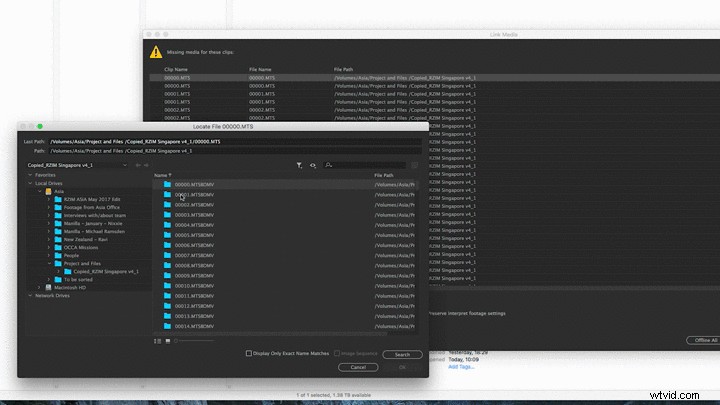
Oto sytuacja:muszę ponownie połączyć już edytowany projekt Premiere Pro , ale pliki nie łączą się automatycznie, ponieważ każdy szukany plik znajduje się w podfolderze.
(Zwykle, jeśli wskażesz jeden brakujący plik w folderze, program może automatycznie przenieść i ponownie połączyć resztę multimediów w tym folderze).
Jeśli nie wiesz, gdzie znajduje się plik, możesz wyszukać w oknie przenoszenia , ale jeśli masz wiele plików o tej samej nazwie w innym miejscu na dysku, Premiere może wykryć te zamiast tych, których potrzebujesz.
Moja szybka poprawka pozwala przenieść setki pojedynczych plików z setek podfolderów do jednego folderu aby Premiere mógł ponownie połączyć się z mediami w ciągu kilku sekund.
Krok 1 – Przenieś foldery
Przenieś wszystkie foldery, których potrzebujesz, aby zajrzeć do jednego nowego folderu. W samouczku wideo nazwałem ten folder „Wszystkie foldery MTS w jednym”.

Krok 2 – Mac Finder
Użyj Findera na Macu, aby wyszukać w nowym folderze potrzebne rozszerzenie pliku . W moim przypadku jest to „.MTS”. Spowoduje to ujawnienie każdej nazwy pliku z rozszerzeniem MTS w tym folderze.
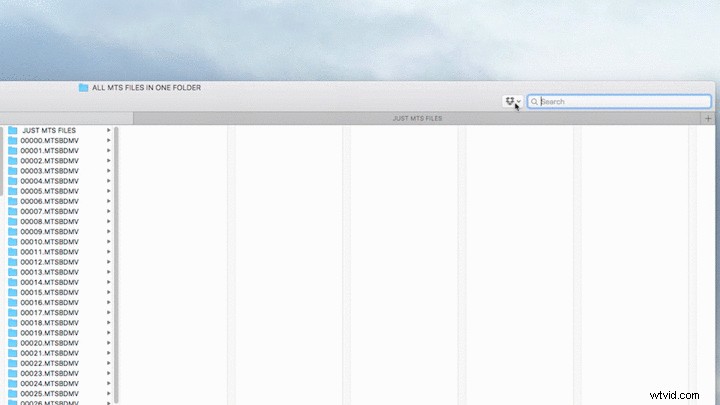
Krok 3 — Sortuj
W oknie Findera wyników wyszukiwania sortuj według rodzaju w widoku listy . Przewiń w dół, aby znaleźć wszystkie potrzebne pliki na uporządkowanej liście.
Krok 4 — Przenieś pliki
Przenieś lub skopiuj (alt+przeciągnij ) te pliki do nowego folderu (np. Tylko pliki MTS).
Krok 5 — Przenieś multimedia
W programie Premiere wskaż ten nowy folder (tylko pliki MTS) podczas przenoszenia brakujących multimediów, a automatycznie znajdzie wszystkie pliki.
Ta wskazówka jest bardzo łatwa do zastosowania i istnieje kilka zastrzeżeń, które mają zastosowanie w zależności od wyjątkowych okoliczności (takich jak zduplikowane nazwy plików, struktury katalogów itp.), ale zaoszczędzisz czas warto.
Czy masz wskazówki dotyczące ponownego łączenia wielu plików w projekcie jednocześnie? Daj nam znać w komentarzach.
